引言
在Windows系统中,通过IP地址连接设备是一种常见且实用的网络配置方法。无论是家庭网络中的智能设备,还是企业环境中的服务器,正确配置IP地址都是确保设备能够正常通信的关键。本文将详细介绍如何在Windows系统下通过IP地址实现设备连接,包括手动配置IP地址、设置DNS服务器以及使用netsh命令进行端口转发等步骤。
手动配置IP地址
手动配置IP地址是确保设备在网络中能够被唯一识别的重要步骤。以下是在Windows系统中手动配置IP地址的详细步骤:
打开网络和共享中心:
右键点击任务栏的网络图标,选择“打开网络和共享中心”。
更改适配器选项:
在网络和共享中心窗口中,找到并点击“更改适配器选项”。
选择网络接口:
在网络连接窗口中,找到并右键点击你要配置的网络接口(例如,Wi-Fi连接或以太网连接),然后选择“属性”。
选择Internet协议版本 4 (TCP/IPv4):
在网络接口属性窗口中,选择“Internet协议版本 4 (TCP/IPv4)”,然后点击“属性”按钮。
手动配置IP地址:
选择“使用下面的IP地址”选项。
输入你想要设置的IP地址。例如,设置为192.168.1.10。
输入子网掩码。常见的子网掩码是255.255.255.0。
输入默认网关地址。通常是与IP地址同一子网的网关地址,例如192.168.1.1。
配置DNS服务器(可选):
选择“使用下面的DNS服务器地址”选项。
输入首选DNS服务器地址,例如8.8.8.8。
保存设置:
点击“确定”保存设置。
设置DNS服务器
DNS服务器负责将域名解析为IP地址。以下是在Windows系统中设置DNS服务器的步骤:
在“Internet协议版本 4 (TCP/IPv4)属性”窗口中,选择“使用下面的DNS服务器地址”。
输入首选DNS服务器地址,例如8.8.8.8。
可选地输入备用DNS服务器地址,例如8.8.4.4。
点击“确定”保存设置。
使用netsh命令配置IP地址
如果你需要通过命令行来配置IP地址,可以使用netsh命令。以下是一个示例:
netsh interface ip set address "以太网 3" static 192.168.1.108 255.255.255.0 192.168.1.1 1
这个命令将“以太网 3”接口的IP地址设置为192.168.1.108,子网掩码为255.255.255.0,网关为192.168.1.1。
端口转发
在某些情况下,你可能需要将网络流量从外部端口转发到内部端口。以下是如何使用netsh命令进行端口转发的步骤:
打开命令提示符。
输入以下命令,其中<外部端口>是公网上的端口,<内部端口>是内部设备上的端口,<内部IP>是内部设备的IP地址:
netsh interface portproxy add v4tov4 listenport=<外部端口> listenaddress=<内部IP> connectport=<内部端口> connectaddress=<内部IP>
例如,将外部端口8080转发到内部设备192.168.1.10的端口8080:
netsh interface portproxy add v4tov4 listenport=8080 listenaddress=0.0.0.0 connectport=8080 connectaddress=192.168.1.10
总结
通过IP地址实现设备连接是网络配置中的基本技能。掌握手动配置IP地址、设置DNS服务器以及使用netsh命令进行端口转发的技巧,可以帮助你在Windows系统中轻松实现设备连接。希望本文能为你提供实用的指导。